Како изаћи из Вибер клијентских апликација за Андроид, иОС и Виндовс
У неким ситуацијама, проток информација које долазе из Вибера у облику обавештења о активности других учесника услуге треба привремено зауставити. Најлогичнији корак за решавање овог проблема је затварање апликације клијента за гласнике и овај чланак приказује како се то ради у окружењу Андроид, иОС и Виндовс.
Модел коришћења било којег мессенгера, а Вибер није овде изузетак, укључује континуирани рад сервиса на корисничком уређају (рад клијентске апликације у позадини). Овакав приступ даје учесницима система могућност да избегну недостајуће долазне поруке и позиве, као и да благовремено одговоре на њих. Истовремено, у неким случајевима може бити потребно потпуно затворити мессенгер, а Вибер програмери приступ овој функцији нису организовали на исти (једноставан) начин као што би то желели многи власници налога у предметном систему размене информација.
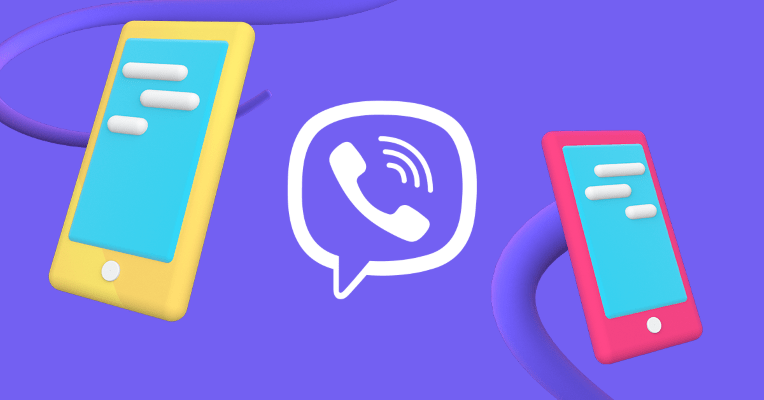
Садржај
Како затворити Вибер мессенгер
Ако изласком из Веибера читач значи деактивацију рачуна у сервису, требало би да се осврне на други материјал објављен на нашој веб локацији. У наставку ћемо се фокусирати искључиво на заустављање апликација клијента.
Прочитајте и: Како избрисати свој рачун у Виберу
Вибер за Андроид
Затвори Вибер за Андроид заиста је једноставно, упркос чињеници да су програмери потребну опцију "сакрили" дубоко у менију клијентске сервисне апликације.
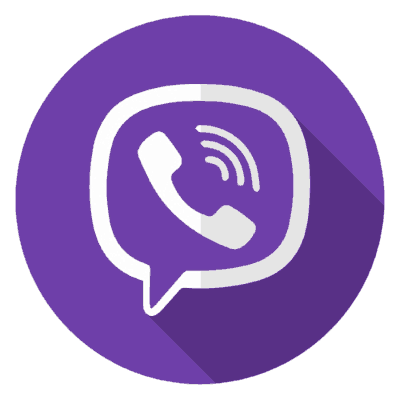
- Идите на Поставке Вибера. Да бисте то учинили, отворите одељак „Још“ у програму за размену порука, а затим кликните на име одговарајуће ставке у менију.
- Кликните на Опште . На самом дну листе опција која се појављује на следећем екрану пронађите ставку „Излаз“ коју бисте требали додирнути.
- Остаје да потврдимо сопствене намере и свест о последицама операције додиривањем дугмета „ОК“ у прозору захтева који се отвори. То је све - привремено сте оставили Вибер на телефону.
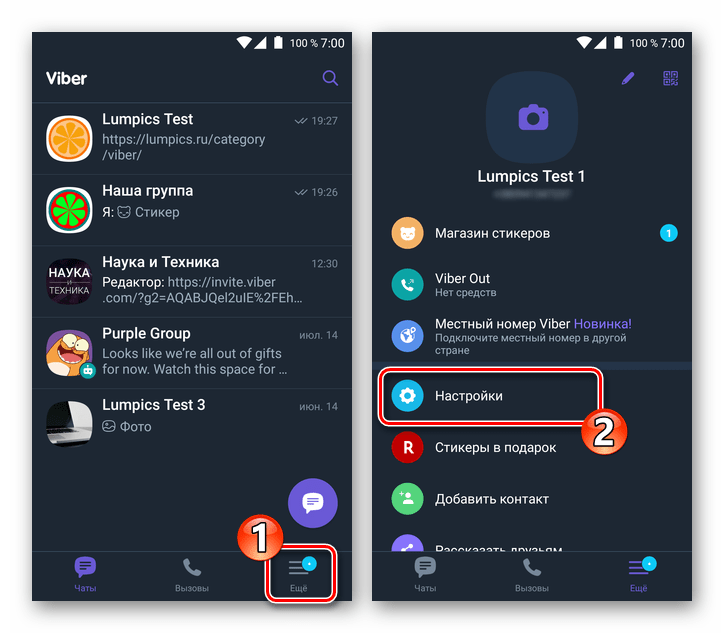
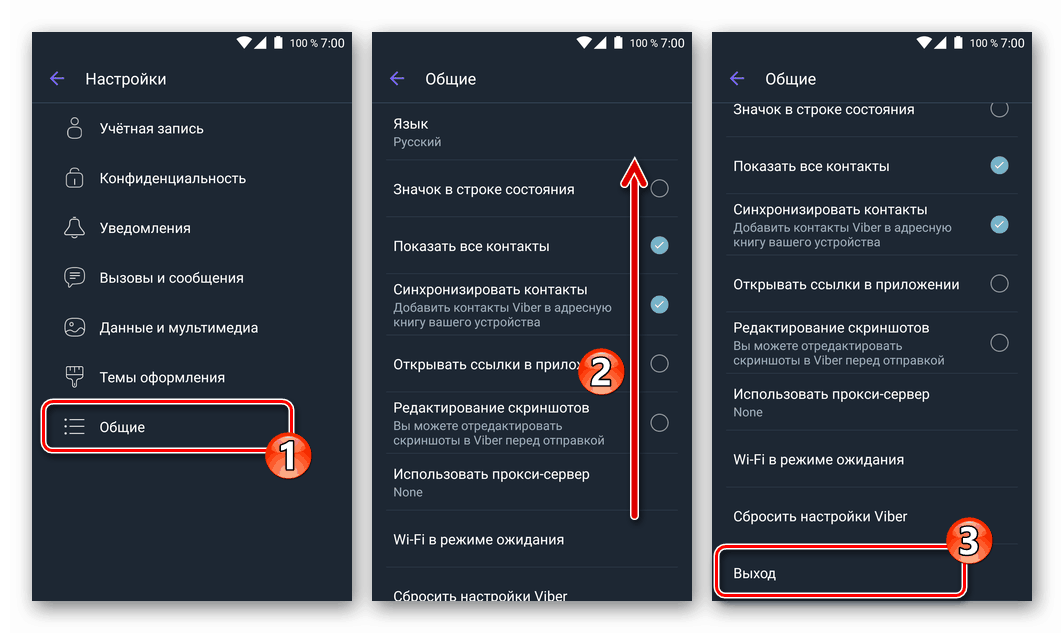
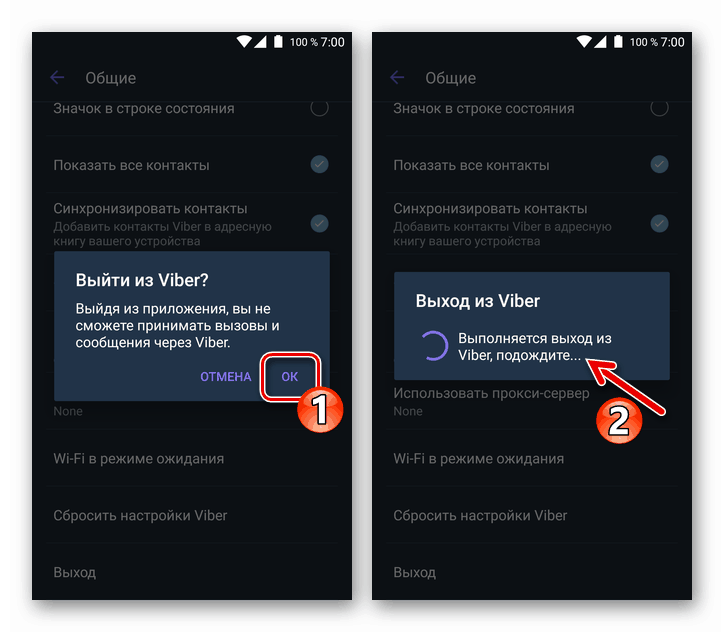
Ако, на пример, Вибер виси што онемогућава извршавање горе наведених упутстава, можете користити стандардне трикове у вези са мессенгер-ом, за које је потребно излазак из апликација које раде на Андроиду.
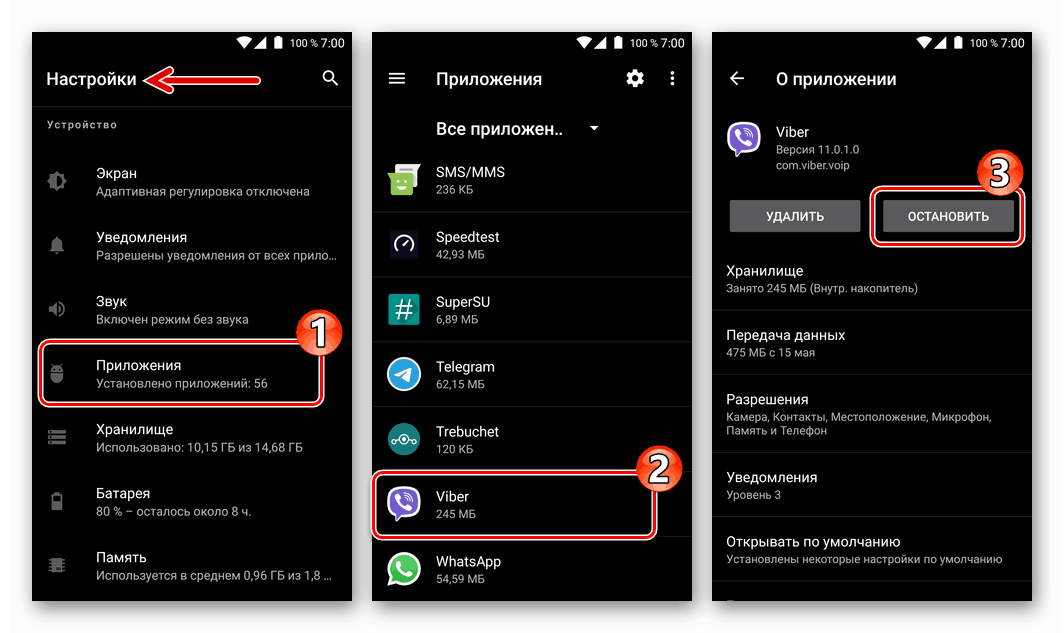
Више детаља: Начини изласка из Андроид апликација
Вибер за иПхоне
Принципи који организују рад програма у иОС окружењу не дозвољавају власницима Аппле-ових смартфона да изађу Вибер за иПхоне заиста у потпуности, без деактивирања налога или деинсталирања клијентске апликације. Не постоји „дугме“ за решавање проблема из наслова чланка у овој верзији поруке.
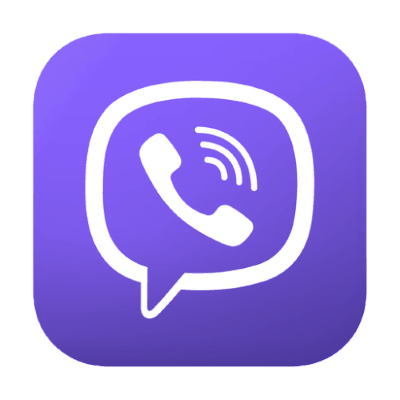
Можете користити један од начина да затворите програме у окружењу Аппле ОС-а, као што је предложено у материјалу на следећој вези, али резултат се не може сматрати потпуним излазом из мессенгер клијента. Након следења ових упутстава, Вибер ће бити „замрзнут“ и више се неће појављивати у менију покренутих апликација, али истовремено, обавештења о активности других учесника услуга и долазни позиви неће се зауставити на вашем уређају.
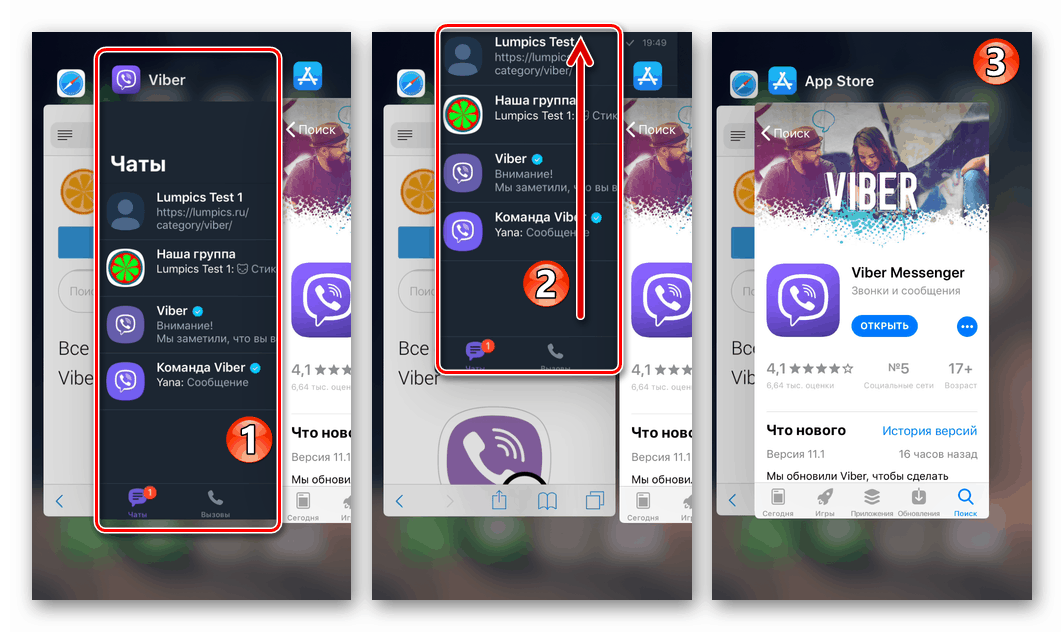
Више детаља: Начини изласка из апликација на иПхонеу
Власницима иПхонеа који се нађу у ситуацији у којој Вибер једноставно треба привремено „ставити у стање мировања“ могу се саветовати да активирају забрану обавештења из мессенгер-а и / или искључивање звука у апликацији клијента. О другој могућности смо већ говорили у чланку на нашој веб локацији и да бисте применили прву препоруку, следите ове кораке.
Прочитајте и: Како искључити звук у Вибер-у за иПхоне
- Отворите гласник и идите на одељак „Више“ из менија на дну екрана. Затим кликните на „Подешавања“.
- Додирните „Обавештења“ , чиме ћете отворити листу свих врста активности других корисника Вибера, о којима вас клијент система информише, чак и ако је „затворен“.
- Окрените све прекидаче поред ставки на приказаној листи у положај "Искључено" , а затим затворите апликацију. Сада ће мессенгер показати своју присутност на иПхоне-у само приказом бројача долазних порука на својој икони. Имајте на уму да примање аудио и видео позива од других корисника неће престати!
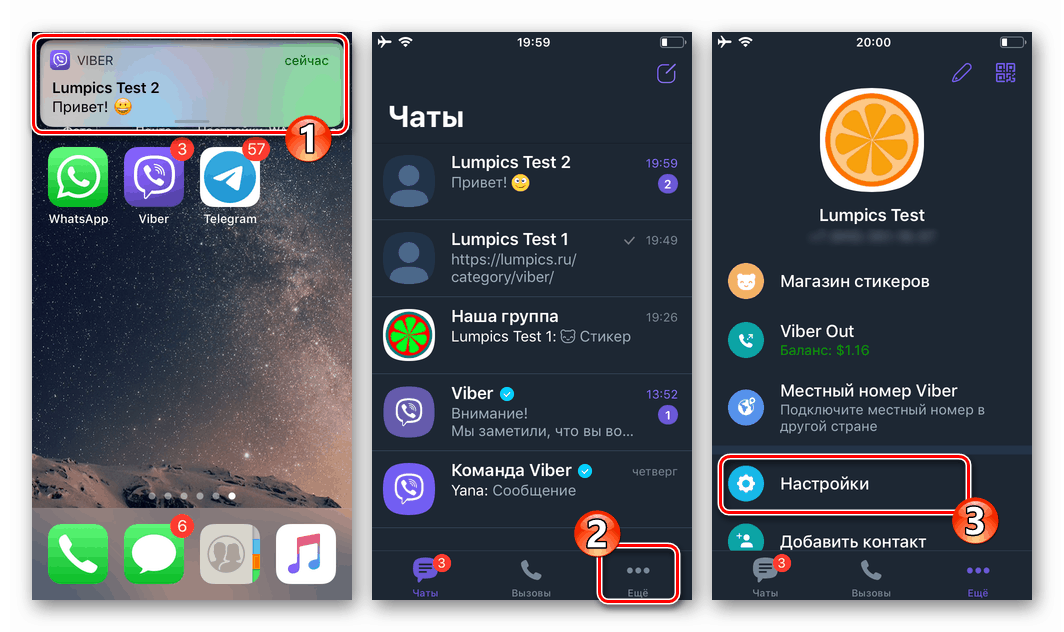
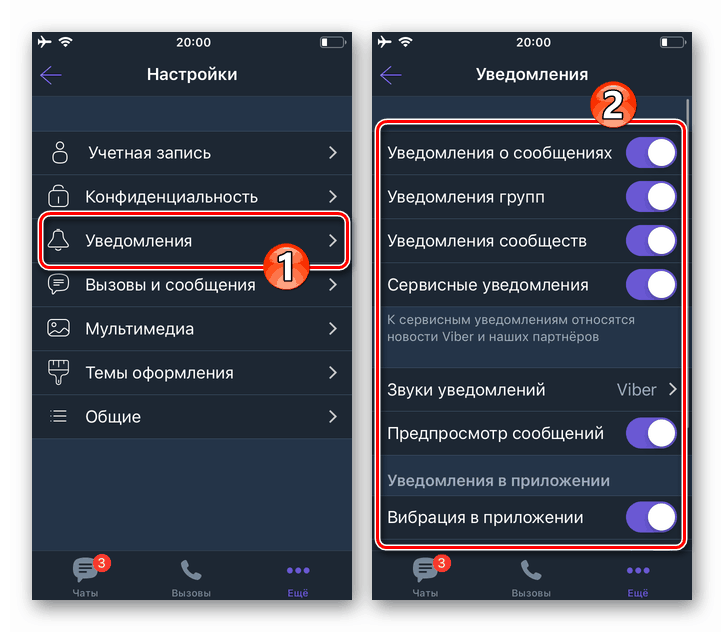
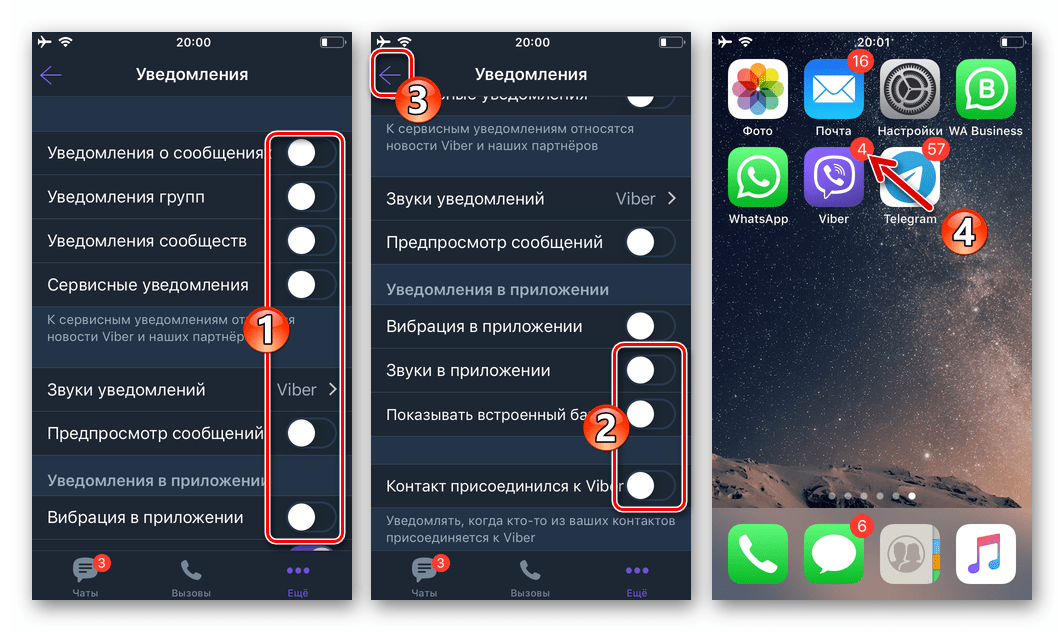
Поред тога, можете забранити емитовање другим Вибер-овима вашег „Онлине“ статуса - то помаже да се смањи број долазних порука и позива. Да бисте сакрили чињеницу или време вашег боравка на мрежи, отворите „Подешавања“ , идите на „Приватност“ и пребаците прекидач „Онлине“ у положај „Искључено“ .
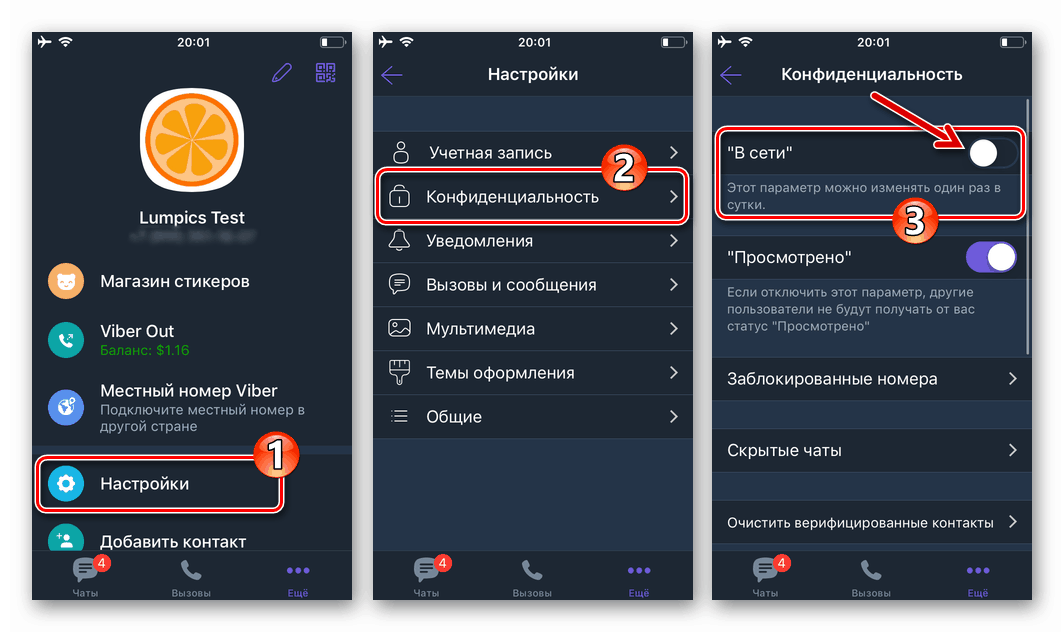
Вибер за Виндовс
Одјава из клијента Вибер за ПЦ ништа теже него зауставити било који други Виндовс софтвер који може функционисати у позадини. Савијање, а не затварање, догађа се у тренутку када кликнете на дугме са крстом у заглављу прозора поруке, и да бисте у потпуности изашли из програма, морате поступити на следећи начин.

- Без обзира да ли се Вибер прозор приказује на екрану рачунара или не, могуће је потпуно затворити мессенгер и извадити га из РАМ-а кроз системско лежиште. Проширите овај елемент интерфејса Виндовс кликом на одговарајућу икону крај сата у доњем десном углу екрана.
- Међу приказаним у тацни пронађите икону "Вибер" и кликните десним тастером миша на њу.
- У скочном менију који се појави изаберите „Екит“ . Као резултат тога, клијент услуге на рачунару ће бити затворен, прозор апликације ће нестати, а купац ће вас више не мучити нотификацијама и позивима док га поново не покренете.

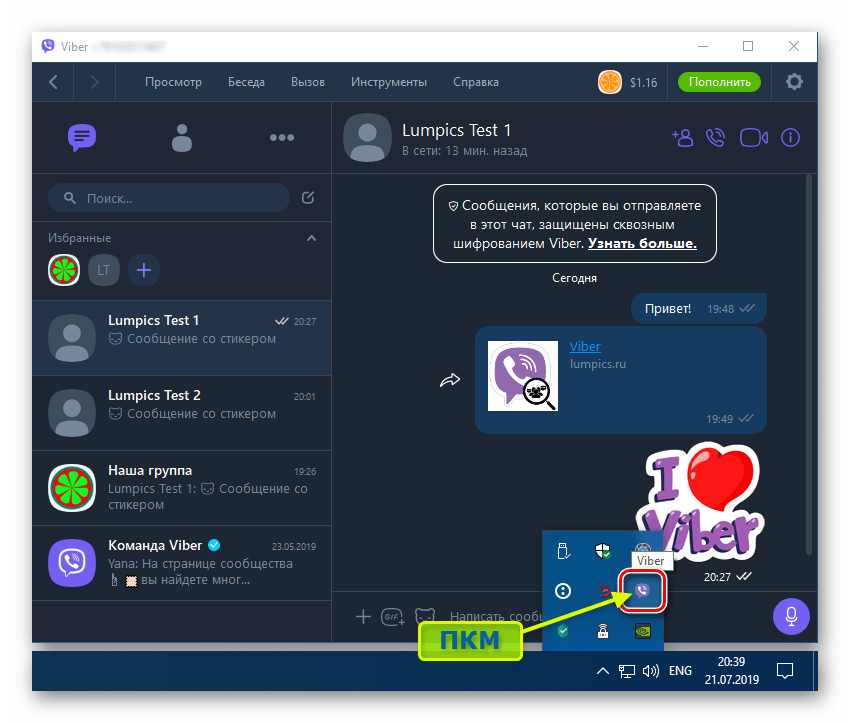

Деактивирајте Вибер клијент на рачунару
Поред уобичајеног изласка из Вибера за Виндовс, цео корисник ове апликације има могућност деактивације клијента на рачунару / лаптопу, односно могућност онемогућавања приступа мессенгеру путем вашег налога на одређеном Виндовс уређају. У исто време, следећи кораци ни на који начин неће утицати на Вибер на вашим другим уређајима.
Након испуњавања следећих упутстава, гласник на рачунару / лаптопу мораће бити поново активиран и синхронизован са мобилном верзијом Вибера! Препоручујемо да направите резервну копију историје ћаскања пре него што извршите манипулацију!
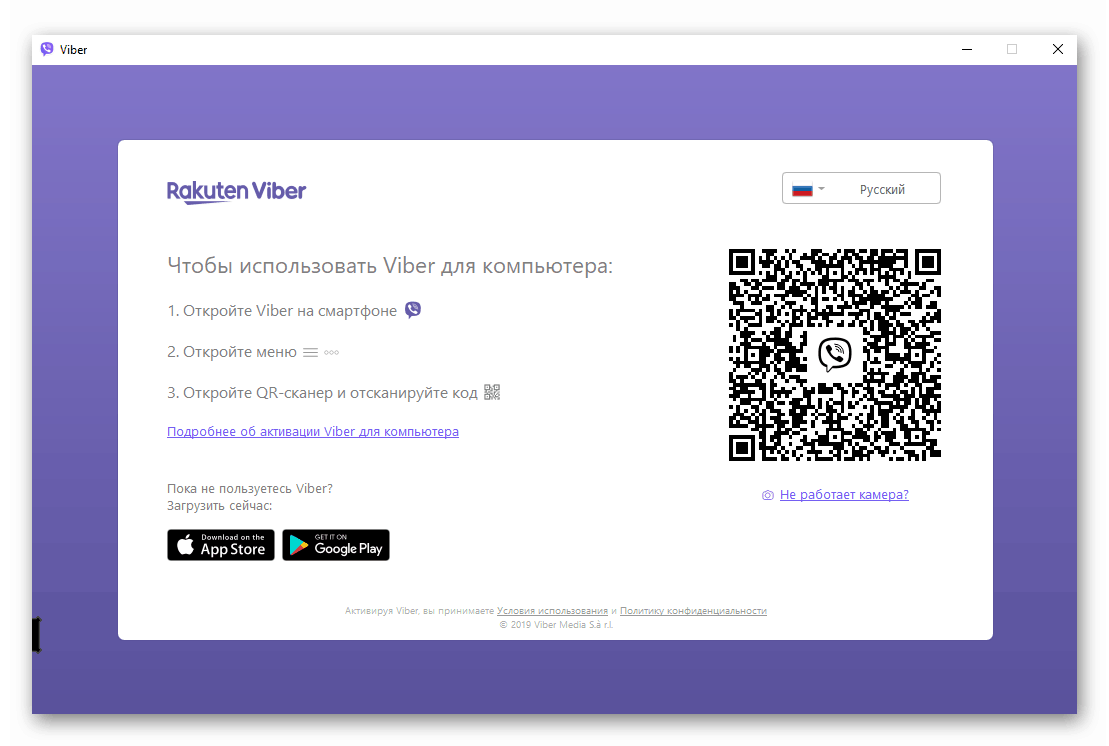
Прочитајте и: Израда резервне копије у Вибер мессенгеру
- Отворите Вибер за рачунар и идите на апликацију "Подешавања ..." из менија "Алати" .
- На листи подешавања са леве стране прозора кликните на „Сигурност и приватност“ .
- Кликните на дугме „Деактивирај“ у подручју које описује ову функцију.
- Потврдите системски захтев кликом на „Онемогући“ у прозору.
- То је све - да бисте убудуће приступили мессенгеру путем десктоп апликације, мораћете да га активирате помоћу „главног“ Вибер клијента инсталираног на паметни телефон.
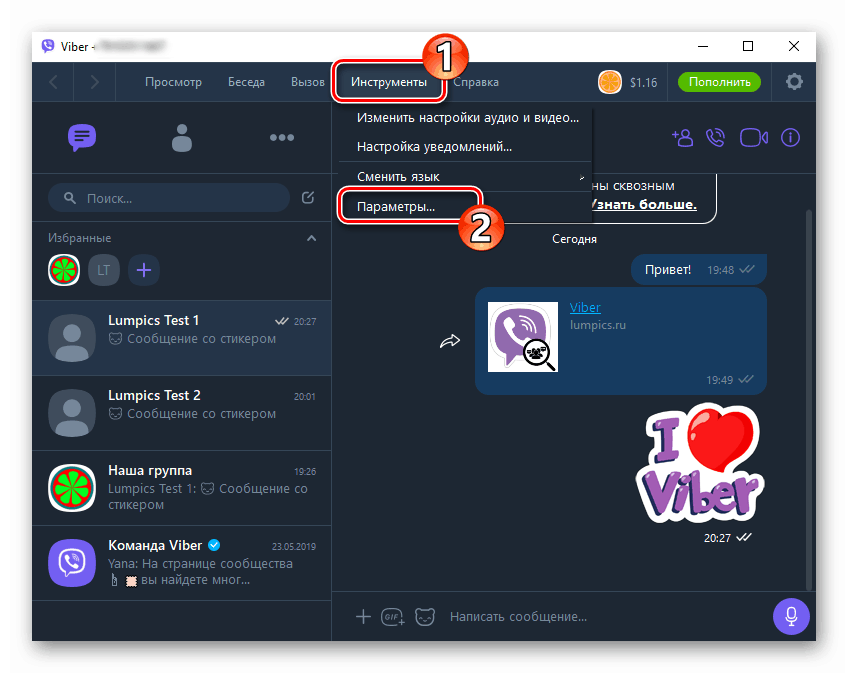
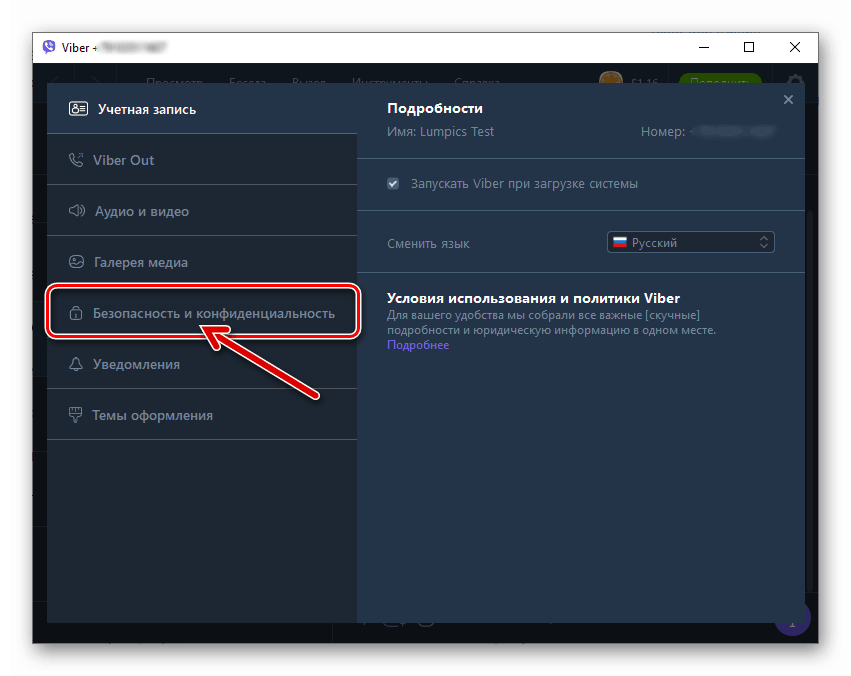

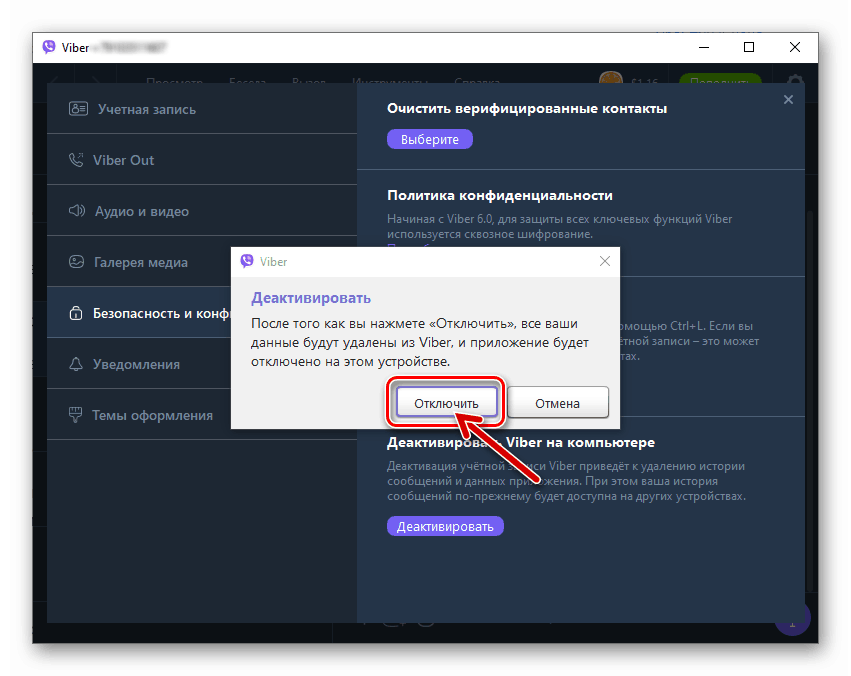
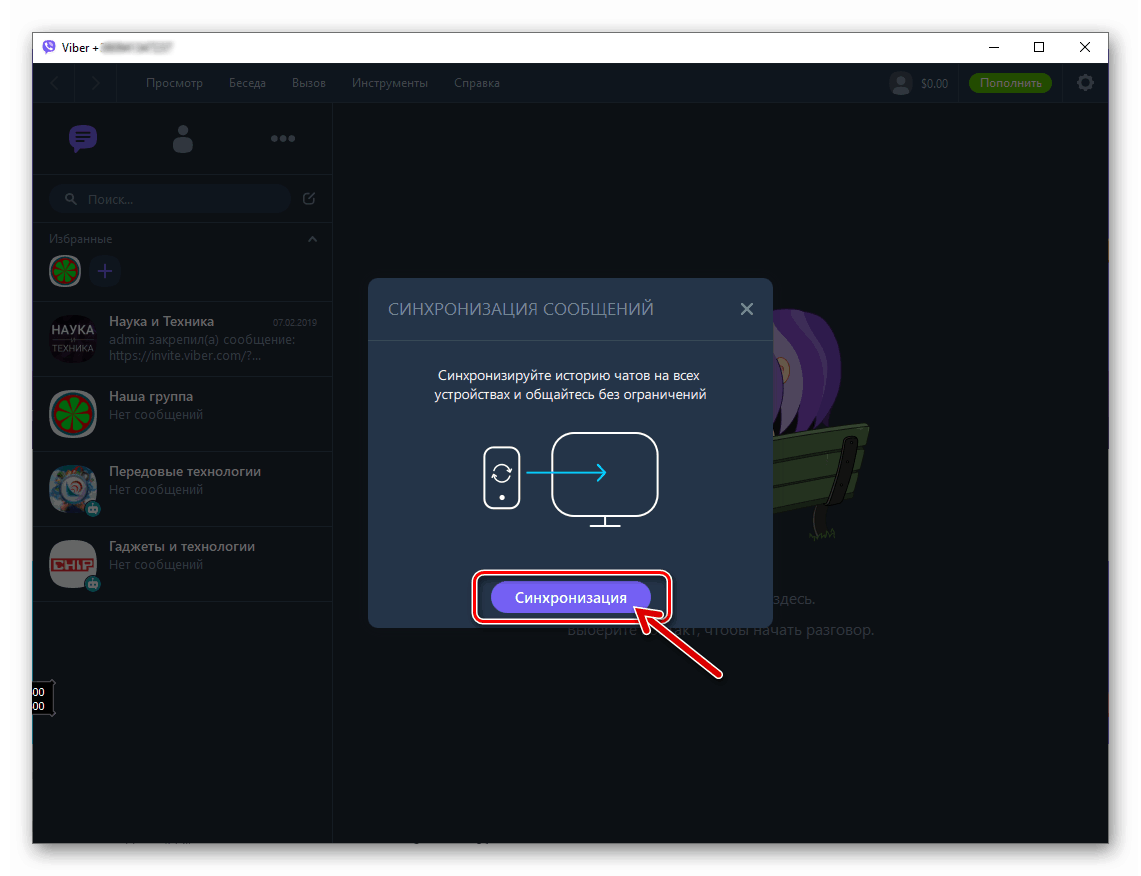
Више детаља: Како синхронизовати Вибер на ПЦ и Андроид паметном телефону или иПхонеу
Изађите из Вибера за ПЦ помоћу паметног телефона
Понекад се догоди да власник Вибер рачуна, који периодично користи додатни Виндовс клијент система, треба да га затвори, али нема приступ рачунару / лаптопу на коме је програм инсталиран. У овој ситуацији можете да користите функцију која омогућава даљинско деактивацију апликације на рачунару и интегрисање у поруке за Андроид и иОС. Позив опције изводи се подједнако у оба ОС-а.
- Покрените Вибер на свом паметном телефону и идите на одељак „Подешавања“ на картици „Више“ у апликацији.
- Кликните на налог , а затим отворите рачунар и таблет рачунаре .
- На листи уређаја који су се пријавили на мессенгер пронађите искључен из система и тапните на „ДЕАЦТИВАТЕ“ у подручју са називом ПЦ / лаптоп. Потврдите захтев, након чега ће се извршити излаз из Вибер Виндовс апликације, односно радије деактивација рачуна на рачунару.
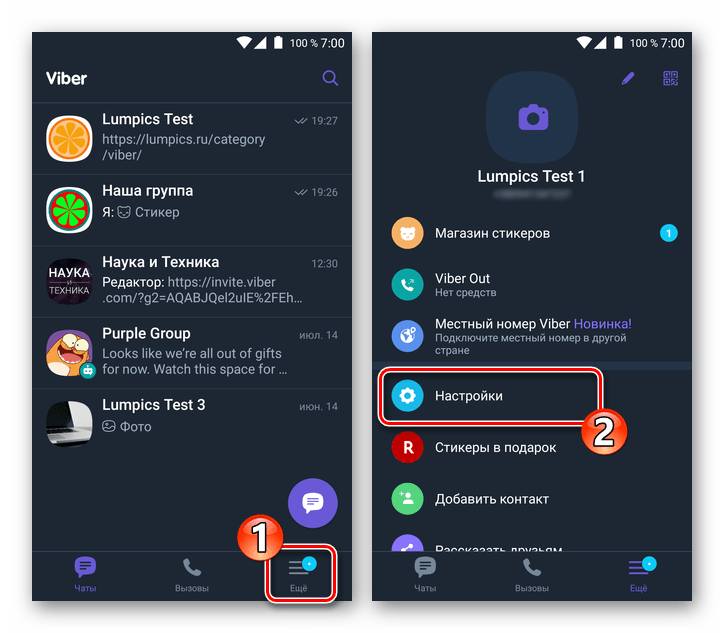
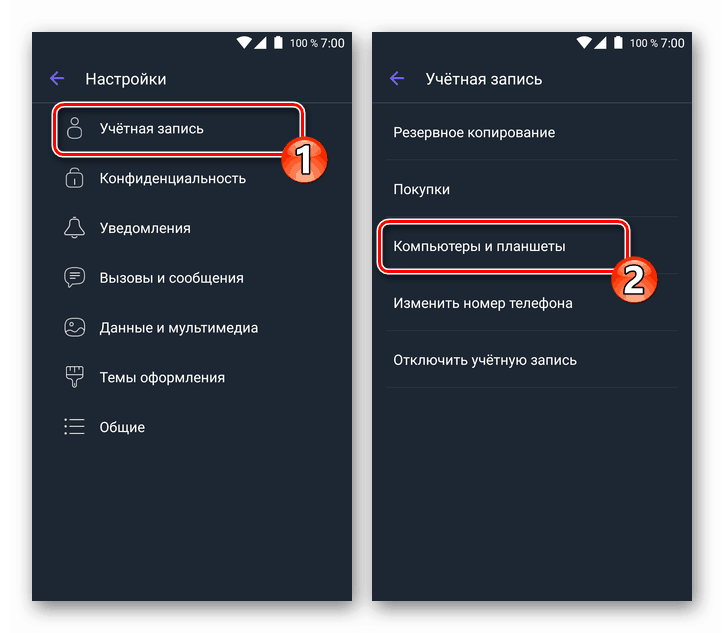
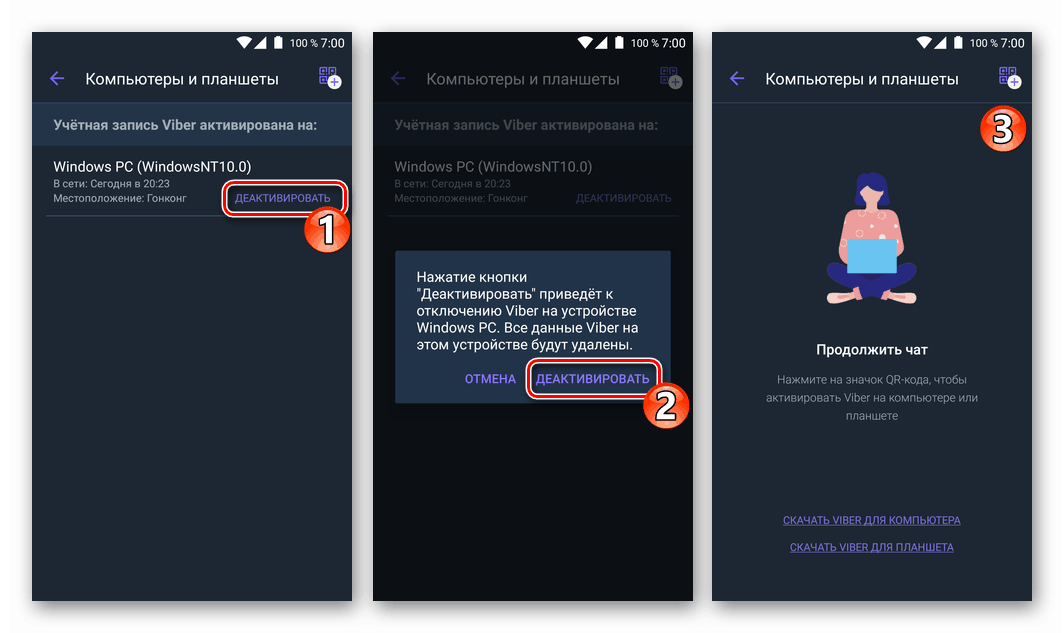
Закључак
Као што видите, задатак изласка из Вибер клијентских апликација решава се не сасвим стандардним приступима, а у иОС окружењу у потпуности је неостварив. У исто време, могуће је привремено зауставити рад мессенгера ако следите горе наведене препоруке.